Problémy s odosielaním hlavičky HTTP požiadavky z prehliadača
- Keď klient, napríklad prehliadač, požiada server, ako odpoveď sa odošle kód HTTP.
- Tento problém sa zvyčajne vyskytuje v dôsledku problémov s vyrovnávacou pamäťou, takže ju možno budete musieť vymazať.
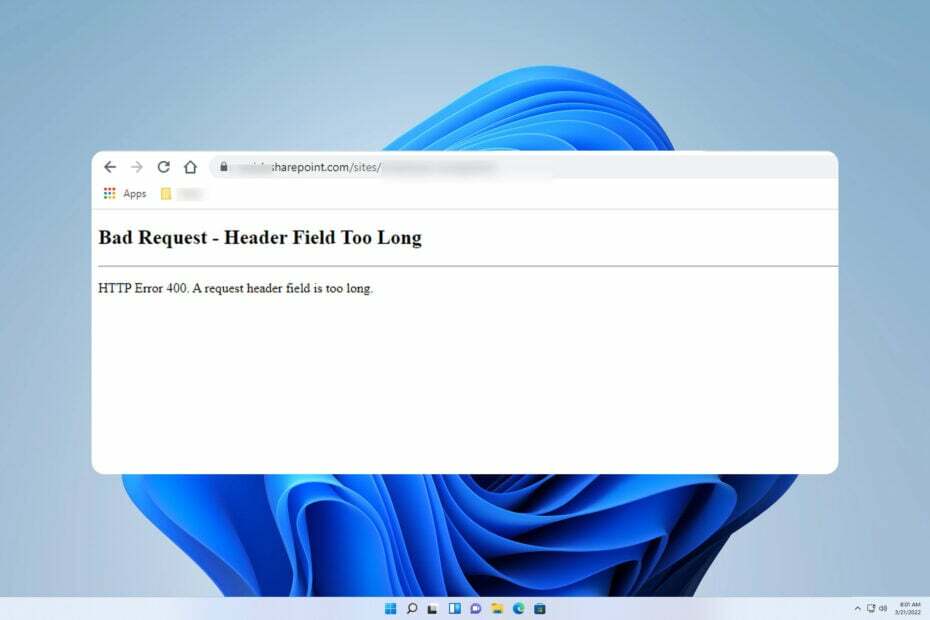
- Optimalizujte využitie zdrojov: Opera One využíva váš Ram efektívnejšie ako Brave
- AI a užívateľsky prívetivé: Nová funkcia priamo dostupná z bočného panela
- Žiadne reklamy: Vstavaný blokovač reklám zrýchľuje načítavanie stránok a chráni pred ťažbou dát
- Priateľské k hrám: Opera GX je prvý a najlepší prehliadač pre hráčov
- ⇒ Získajte Opera One
Stretli ste sa už pri prehliadaní webovej lokality v prehliadači Google Chrome, Firefox alebo Microsoft Edge s frustrujúcim príliš dlhým chybovým hlásením v poli hlavičky Bad request? Ak áno, netrápte sa!
Predmetná záležitosť má podobnosť s Chyba HTTP 400 ktorým sme sa predtým venovali v našom sprievodcovi.
Predtým, ako sa budeme zaoberať problémom, musíme preskúmať jeho základnú príčinu.
Prečo môj počítač stále zobrazuje chybnú požiadavku: pole hlavičky je príliš dlhé?
Ide väčšinou o problém so súbormi cookie a dôvody môžu byť nasledovné:
- Tento problém zvyčajne vzniká pri používaní webového servera Nginx.
- V niektorých prípadoch môžu webové stránky využívajúce tento softvér obmedziť súbory cookie prehliadača určitej veľkosti.
- Môže dôjsť k poškodeniu v súbore cookie uloženom v prehliadači.
Našťastie existujú spôsoby, ako tento problém so súbormi cookie napraviť. Poďme preskúmať niektoré riešenia.
Ako môžem opraviť zlú požiadavku: pole hlavičky je príliš dlhé?
1. Pre Google Chrome
- OTVORENÉ Google Chrome, kliknite na tri bodky úplne vpravo hore a kliknite na História oddiele.
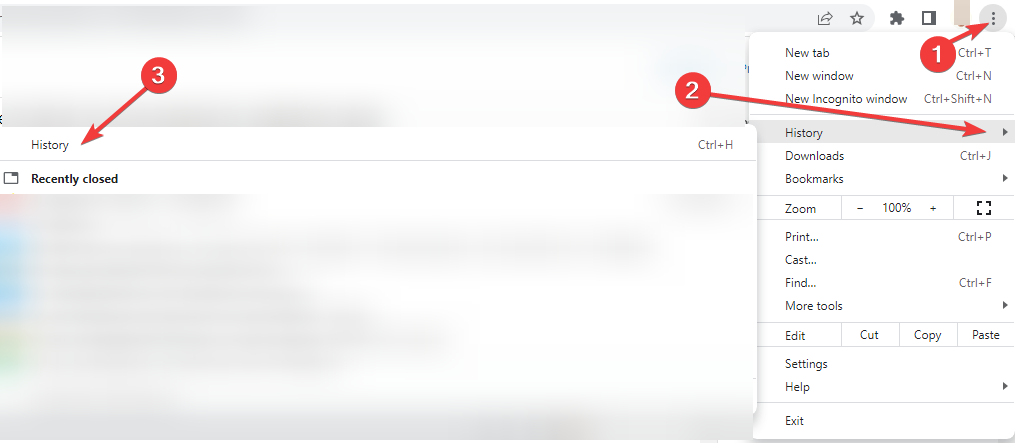
- Ďalej kliknite Vymazať údaje prehliadania
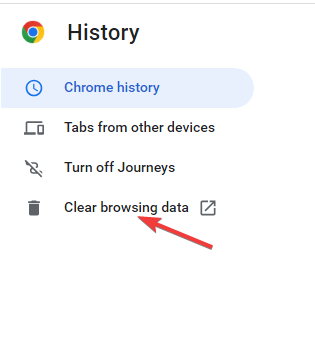
- Teraz nastavte časový rozsah na Vždy. Vyberte Súbory cookie a ďalšie údaje stránok & Obrázky a súbory uložené vo vyrovnávacej pamäti a nakoniec si vyberte Vyčistiť dáta.
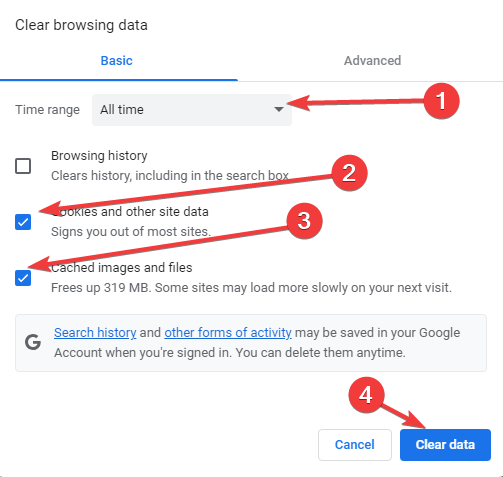
2. Pre Mozilla Firefox
- OTVORENÉ Mozilla Firefox, klikni na Panel nástrojov v pravom hornom rohu a vyberte si História.
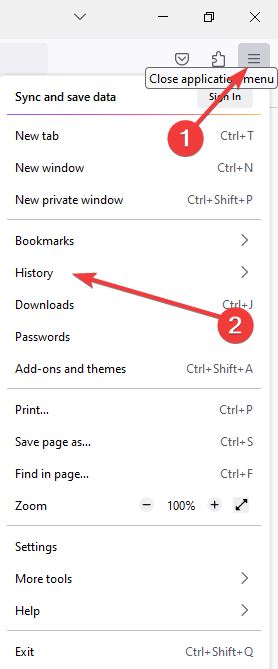
-
Ďalej vyberte Vymazať nedávnu históriu.
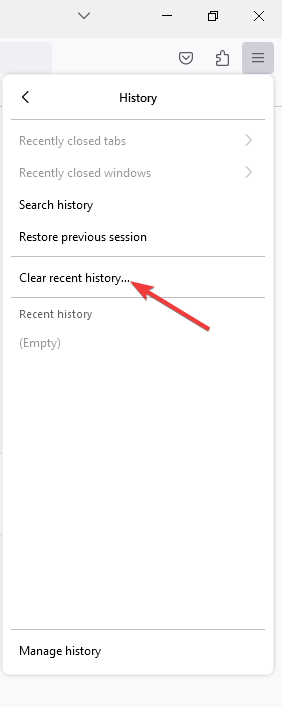
V ponuke Vymazať nedávnu históriu vyberte časový rozsah do Všetko.
- Skontrolujte možnosti, Cookies, Aktívne prihlásenia, Cache, Nastavenia lokality, a Offline údaje webových stránok, naposledy klikni Vymazať teraz.
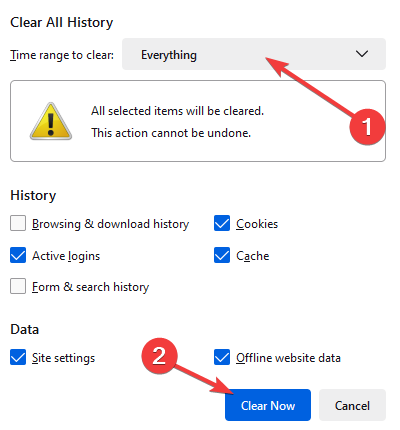
- Reštartujte Firefox a skontrolujte, či zlá požiadavka: pole hlavičky je príliš dlhé bola opravená.
Potom by mal problém vo Firefoxe zmiznúť.
- Ako pridať Chrome na plochu [4 rýchle spôsoby]
- Oprava: STATUS_ACCESS_DENIED na Microsoft Edge
3. Microsoft Edge
- Kliknite na tri vodorovné bodky v pravom hornom rohu a kliknite nastavenie.
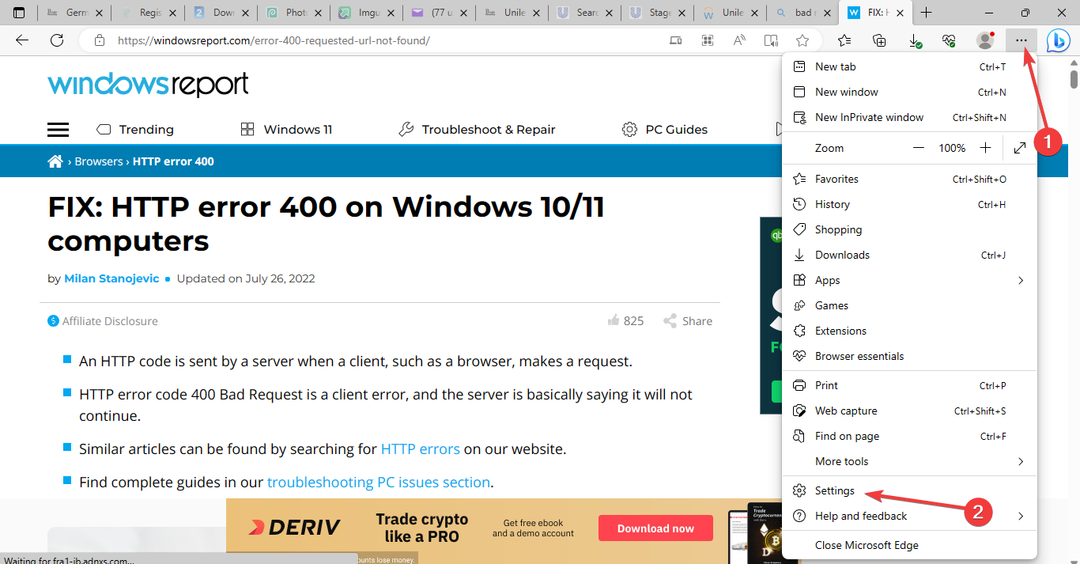
- Teraz kliknite na Ochrana osobných údajov, vyhľadávanie a služby tab. Choďte na Vyberte, čo chcete vyčistiť a kliknite na možnosť Vybrať, čo chcete vymazať.
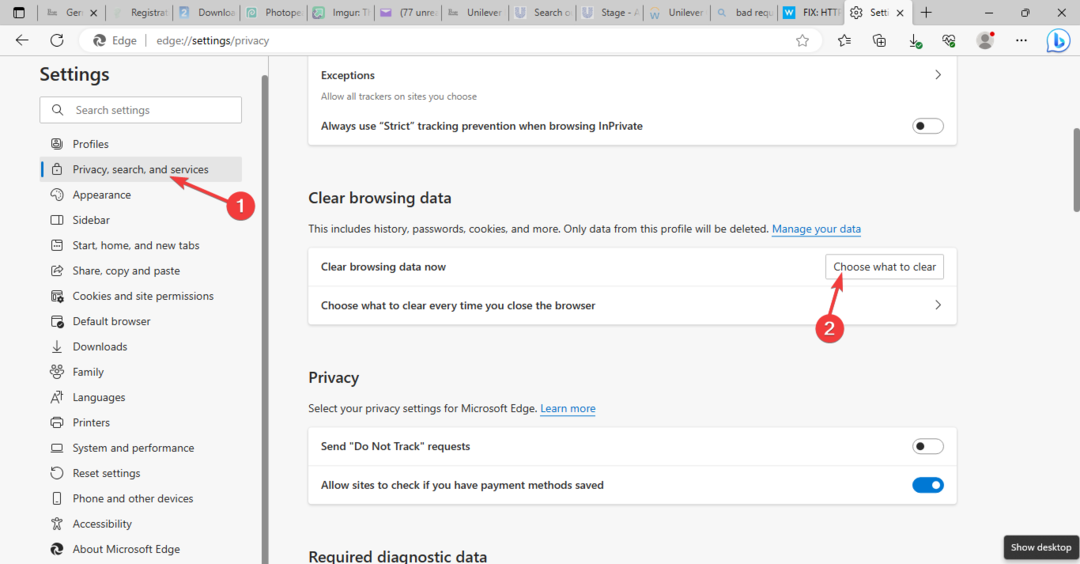
- Teraz skontrolujte Možnosť cookies a uložených údajov webových stránok a kliknite jasný. potom reštart prehliadač a skontrolujte, či bol problém vyriešený.
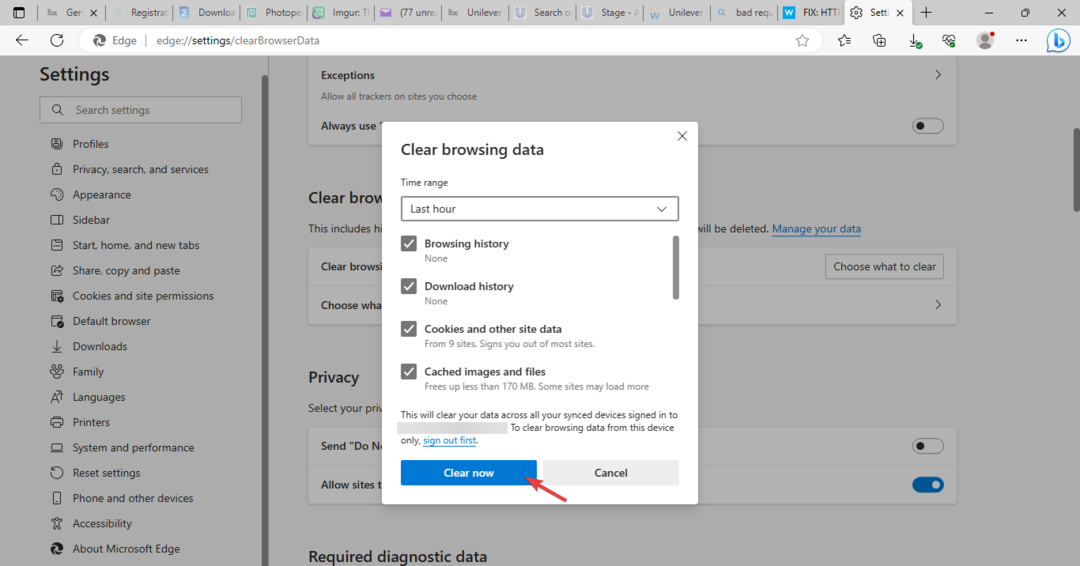
Dúfame, že vám táto príručka poskytla potrebnú pomoc pri riešení vášho problému. Ako ste boli svedkami, náprava tohto problému nie je taká skľučujúca, ako sa na prvý pohľad môže zdať.
Ak narazíte na ďalšie prekážky, odporúčame vám pozrieť si nášho sprievodcu Chyba webovej stránky nie je prístupná. Tento zdroj môže ponúknuť porovnateľné riešenia vášho problému.
Vaša spätná väzba by bola veľmi ocenená, preto zanechajte komentár nižšie a informujte nás o najúčinnejšom riešení, ktoré ste našli.


![500 Interná chyba servera v NGINX [Sprievodca riešením problémov]](/f/ba04a13f0b5434ebd6ef296e4d9bac60.png?width=300&height=460)